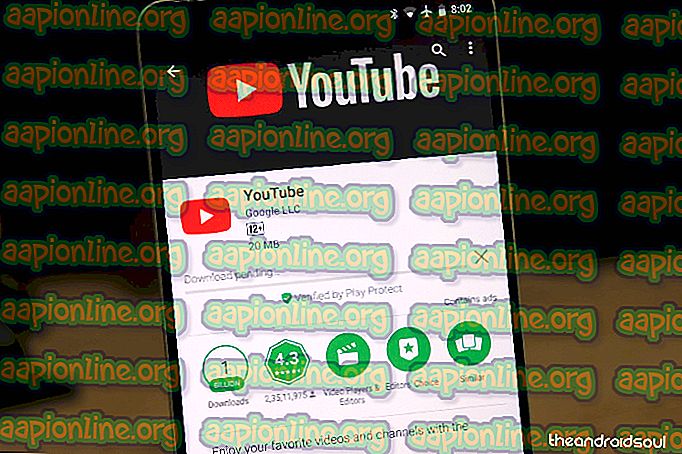Поправяне: Инсталираният драйвер не е валидиран за този компютър
Инсталираният драйвер не е валидиран за този компютър се задейства, когато драйверът не е съвместим с вашия графичен процесор или ако доставчикът е пуснал актуализация. Графичните драйвери на Intel HD / UHD отказват да инсталират на някои компютри, дори ако използвате самостоятелна графика на Intel. Ако се появи това съобщение за грешка, това вероятно означава, че производителят на компютъра (HP, Dell и т.н.) иска да отидете на уебсайта им и вместо това да изтеглите драйверите.

Това може да се окаже досадно в много случаи и може да спре работата ви и да ви накара да отидете на уебсайта на производителя. Има обаче начин, по който можете да заобиколите това съобщение.
Защо производителят на вашия компютър може да ви попречи да инсталирате драйвери?
Както беше обяснено по-рано, някои производители на компютри пречат на потребителите да инсталират драйвери директно от Intel. Има няколко случая, в които производителите внедряват нов начин за актуализиране на драйвери по-дълго, отколкото когато Intel го пусне. Причината е, че драйверите се тестват строго спрямо прототип на вашата машина, преди да бъдат пуснати за производство.
Отговорът е прост; производителите са предпазливи и не искат някой шофьор да ви счупи компютъра и да направи вашата графична карта неизползваема до следващата актуализация или да ви накара да изпитате труда да върнете драйверите назад. Те променят основното кодиране на хардуера Intel Graphics по такъв начин, че да не можете да инсталирате директория от Intel. Въпреки че се препоръчва да следвате потока и да изтегляте само от техния уебсайт, можете също така да принудите да инсталирате драйверите, като използвате метода по-долу.
Забележка: Ако използвате двойна графика (Intel + NVIDIA или Intel + AMD), трябва да бъдете особено предпазливи. Има няколко случая, когато принудителното инсталиране на драйвери прекъсна драйверите на Intel и потребителят трябваше да премине през много караница.
Решение: Принудително инсталиране на драйвера
Ще използваме мениджъра на устройства, за да принудим да инсталираме драйвера. Ще трябва да изтеглите .zip файла от официалния уебсайт на Intel и да го съхраните на достъпно място, за да имате достъп до него отново. Уверете се, че вашите важни данни са архивирани и сте влезли като администратор. Изберете файла „igdlh64.inf“, ако използвате 64-битова версия на Windows, или изберете файла „igdlh32.inf“, ако използвате 32-битова версия на Windows.
- Отворете официалния уебсайт за изтегляне на Intel и изтеглете драйвера, който искате да инсталирате на вашата система.

- След като изтеглите драйверите, натиснете Windows + R, въведете „ devmgmt. msc ”в диалоговия прозорец и натиснете Enter.
- Веднъж в диспечера на устройства, разширете категорията адаптери за дисплея, намерете хардуера си, щракнете с десния бутон върху него и изберете Актуализиране на драйвер .

- Изберете втората опция „ Прегледайте моя компютър за софтуер за драйвери “.

- Изберете опцията „ позволете ми да избера от списък на наличните драйвери на моя компютър “. Не щракнете върху бутона за преглед в горната част.

- Кликнете върху бутона Присъствайте диск в долната дясна част на екрана.

- Щракнете върху опцията Преглед, когато се появи новият прозорец.

- Сега отворете директорията, в която сте изтеглили драйвера. Изберете го и щракнете върху Отвори .

- Оставете процеса на инсталиране да завърши. Сега ще можете да инсталирате драйверите на компютъра си по този метод и да заобиколите функцията за безопасност, използвана от производителите.